A.Mengelola Kontak
Jika kita berada di organisasi atau suatu kelompok tertentu, terkadang perlu mengirimkan email atau undangan rapat ke semua anggota. Anggota yang jumlahnya sangat banyak di sebuah organisasi akan terasa menyulitkan jika harus mengirimi email kepada mereka satu per satu. Untuk mengatasi hal tersebut maka kita dapat membuat suatu group kontak. Group kontak ini akan mengelompokkan kontak-kontak yang kita miliki.
1.Masuk ke halaman email (outlook), lalu klik People
2. Setelah masuk halaman people, klik New (Baru) dan muncul tampilan berikut,
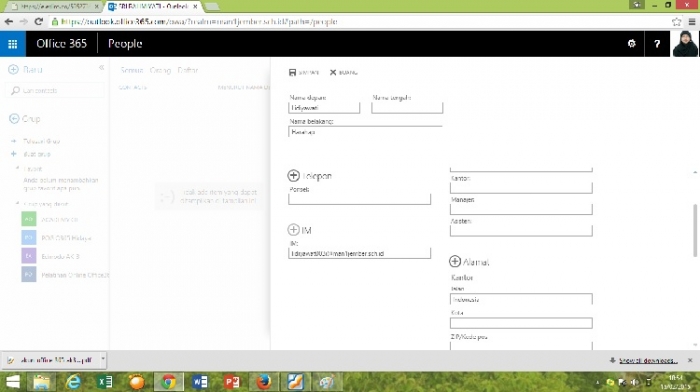
Pada halaman pembuatan kontak baru, kita dapat mengisi segala informasi tentang kontak yang akan dibuat. Terlihat terdapat empat bagian informasi yaitu Profile, Contact, Addresses, dan Details. Untuk melihat semua bagian tersebut, scroll halaman ke bawah, atau bisa juga dengan jalan pintas mengklik masing-masing tombol Profile, Contact, Addresses, dan Details di bagian atas halaman. Profile merupakan bagian yang berisi informasi tentang nama dan pekerjaan. Di bagian ini terdapat kotak File as, yang di dalamnya terdapat pilihan-pilihan mengenai bagaimana kontak tersebut akan ditampilkan pada folder. Pilihlah salah satunya. Contact berisi informasi kontak itu sendiri, termasuk alamat email dan nomor telepon. Addresses yang berisi alamat rumah dan kantor, atau pun alamat lainnya. Details merupakan bagian yang berisi informasi tambahan yang mungkin membahas kontak lebih detail lagi. Di bagian ini terdapat catatan untuk kontak dan lampiran file. File dapat dilampirkan dengan cara klik ikon (Attach File). Setelah data-data mengenai kontak tersebut diisi, klik Save and Close.
Mengedit kontak
Untuk mengganti data-data suatu kontak karena mungkin alamat, nomor telepon, atau pun data-data lain telah berubah. Untuk mengedit kontak tersebut, tinggal klik dua kali pada kontak tersebut. Kemudian akan muncul suatu jendela yang sama seperti pada saat membuat kontak. Hapus data-data lama, kemudian masukkan data yang baru, lalu klik Save and Close.
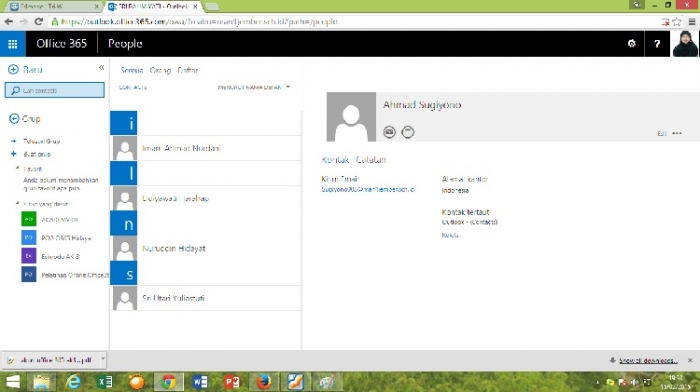
B. Membuat Grup
Untuk membuat group kontak, pada halaman kontak klik tanda panah di sebelah kanan New, kemudian pilih Group. Grup ini dapat berdasarkan kelas atau kelompok-kelompok.
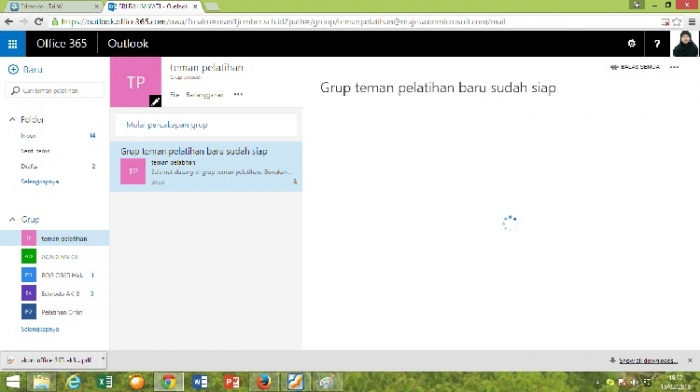
Beri nama group pada kotak Group Name. Ketikkan alamat email yang akan dimasukkan di group pada kotak Member. Jika alamat email tersebut sudah ada di kontak, maka aplikasi secara otomatis akan mendeteksi dengan munculnya kotak abu-abu berisi hasil yang sesuai. Klik pada kotak tersebut, kemudian email akan langsung masuk di daftar group. Jika alamat email tersebut belum ada di kontak, klik Add to Group untuk memasukkannya ke daftar. Bila ada alamat email di daftar yang ingin dihapus, tinggal klik pada alamat email tersebut lalu klik Remove from Group. Setelah selesai memasukkan daftar alamat email, klik Save and Close. Jika akan menyeleksi group yang telah dibuat pada halaman kontak, maka di kolom kanan akan terlihat daftar alamat email di group. Di situ terlihat juga ada tiga tombol ikon (New Message), (New Meeting Request to Contacts), dan (Forward) seperti pada kontak biasa.
C.Pengelolaan Tugas Pribadi ( Task )
Sebelumnya kita telah belajar tentang bagaimana membuat Appointment. Appointment merupakan fasilitas yang dapat mengingatkan kita akan suatu acara/kegiatan kita dan menampilkannya di kalender. Task ini berguna untuk membuat catatan mengenai tugas-tugas yang sedang kita laksanakan. Misalkan tugas proyek, atau pun tugas-tugas lainnya. Untuk masuk ke tugas pribadi (selanjutnya kita akan menyebutnya dengan Task), pada saat berada di halaman outlook klik yang terletak di kolom kiri halaman. Maka akan tampil halaman task seperti gambar di bawah ini.
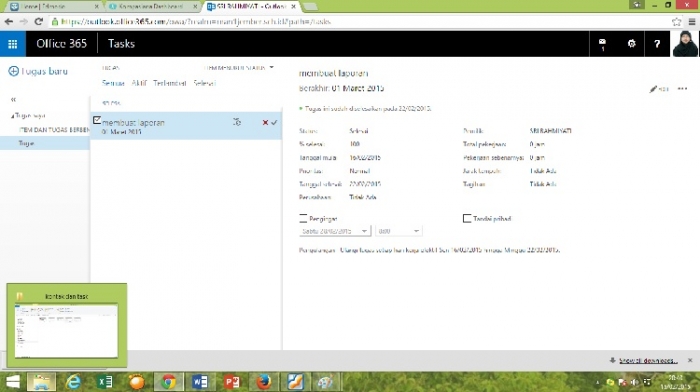
1)Membuat Tugas Pribadi, untuk membuat task baru yang berisi tugas untuk siswa, pertama klik tanda panah di sebelah menu New kemudian pilih Task. Pembuatan Tasks baru langkah-langkahnya sebagai berikut, Pada kotak Subject: ketikkan judul/nama task. Hanya kotak ini yang harus diisi, sedangkan kotak-kotak lainnya bisa diisi atau tidak. Pada kotak Start date: pilihlah tanggal task dimulai. Sedangkan pada kotak Due date: pilihlah tanggal task berakhir. Date completed: berisi tanggal task selesai, jika memang sudah selesai. Status: merupakan status task kita, apakah belum dimulai, sedang dikerjakan, atau sudah selesai. Priority : merupakan prioritas task kita. Sedangkan % complete adalah berapa persen siswa menyelesaikan. Jika guru menginginkan ada peringatan sebelum waktu task harus selesai, beri tanda cek pada Reminder, kemudian pilih tanggal dan waktunya. Setelah pengisian selesai, klik Save and Close.
2)Mengedit Tugas Pribadi
Seiring berjalannya waktu, tentu akan ada perubahan dalam kegiatan pembelajaran, sehingga guru perlu mengedit data-data pada task yang telah dibuat. Untuk mengedit task, cukup klik dua kali pada task tersebut. Lalu akan muncul jendela seperti ketika membuat task baru. Isikan data-data task tersebut sesuai dengan progress. Lalu klik Save and Close.
3)Menghapus Tugas Pribadi
Task-task yang sudah tidak berguna lagi, karena sudah digunakan dalam semester yang lalu, dapat kita hapus dengan klik pada task tersebut kemudian klik ikon (Delete). Atau bisa juga dengan mengklik kanan pada task tersebut lalu pilih Delete.
Demikian pemanfaatan kontak dan task dalam pembelajaran berbasis IT, semoga dapat diterapkan dan bermanfaat. (Pelatihan Online, 15 Februari 2015)














